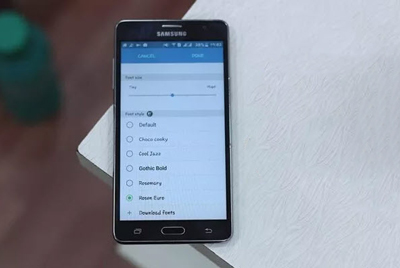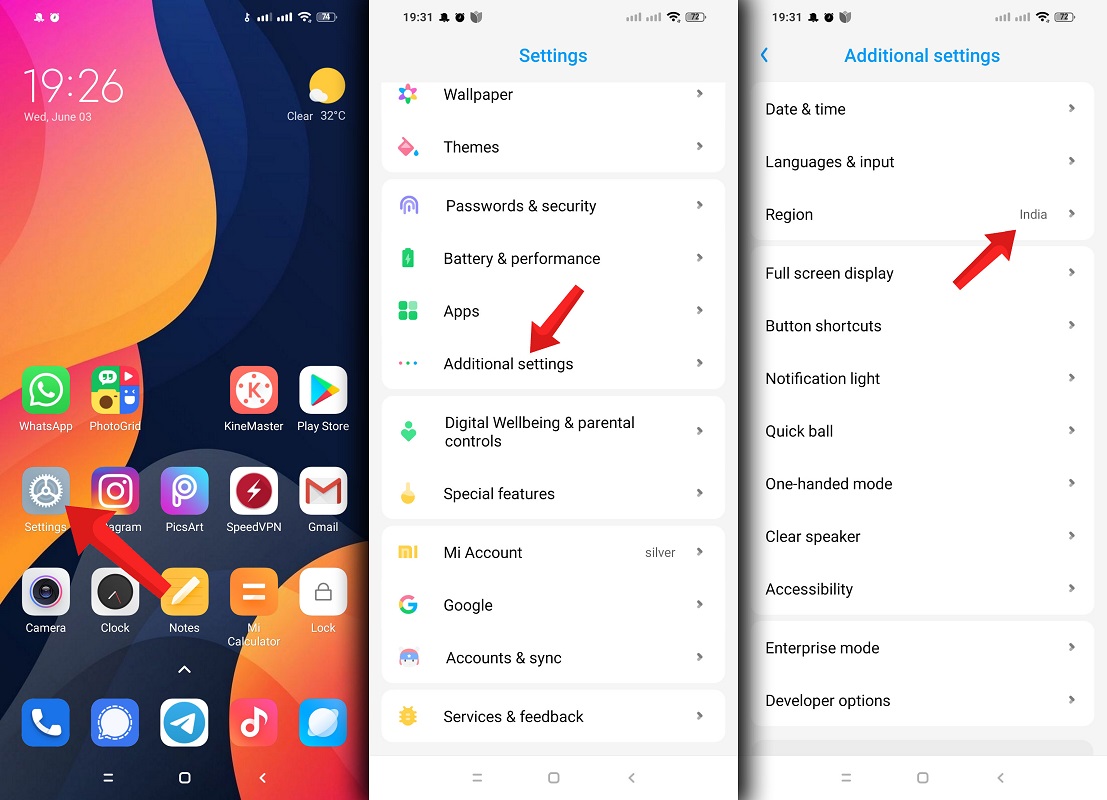
سمعک وایرلس دار و ضدآب/خرید اقساط
موثرترین راه پاکسازی هوای خانه
تغییر دادن فونت گوشی
آیا از فونت پیشفرضی که روی گوشی هوشمند سامسونگی شما قرار گرفته خسته شدهاید؟ اگر اینگونه است خبر خوبی برای شما داریم. شما میتوانید فونتهای روی گوشی هوشمند را متناسب با سلیقه خود انتخاب کنید. حتا میتوانید پکیج فونتها را دانلود کرده و روی گوشی خود از آنها استفاده کنید.چگونه فونت شاد را تغییر دهیم
چگونه فونت گوشی را تغییر دهیم؟
اگر به دنبال تغییر فونتها هستید، اینکار به سادگی هرچه تمامتر انجام میشود. آیکن تنظیمات را لمس کنید.
تغییر فونت گوشی اندروید
در ادامه آیکن Display را لمس کرده و گزینه Screen zoom and font را انتخاب کنید.
تغییر فونت گوشی
در این منو، شما میتوانید بزرگنمایی صفحه را تغییر دهید. همچنین گزینههایی در ارتباط با اندازه فونت در اختیار شما قرار دارد. اما اگر این صفحه را تا پایین پیمایش کنید، به بخش Font Style میرسید که در آن همه فونتهای قابل انتخاب برای گوشی خود را مشاهده میکنید.
چگونه فونت گوشی را عوض کنیم
اگر چند فونت محدود نشان داده شده در این بخش باب طبع میل شما نیست، گزینهای برای دانلود فونتها در اختیار شما قرار دارد.
چگونه میتوانیم فونتهای جدیدی به گوشی سامسونگی اضافه کنیم؟
در پایین منوی Font Style گزینه Download Fonts را لمس کنید تا ببینید چه اتفاقی میافتد. (باید وایفای گوشیتان روشن باشد.)
تغییر دادن فونت گوشی
با اینکار به فروشگاه Galaxy Apps وارد میشوید که در آن میتوایند فونتهای جذابی که سامسونگ ارائه میکند را مشاهده کنید. البته برای استفاده از یکسری فونتهای جذاب این بخش باید هزینه آنرا پرداخت کنید!
اگر دوست دارید تنها فونتهای رایگان را مشاهده کنید گزینه Top Free که در بالای صفحه قرار دارد را لمس کنید.
منبع:shabakeh-mag.com
فناوری و تکنولوژی روز
دنبال متخصص برجسته ارتودنسی در تهران هستی؟
ماشین لباسشویی با آبکشی شرعی
جلوگیری از ورود هوای آلوده به خانه!
بهترین راه بهبود کیفیت هوا در خانه
قابلیت افزودن لباس حین شست و شو
کتابهایی که باعث رشد فکری فرزندتان میشودچگونه فونت شاد را تغییر دهیم
جدیدترین مدلهای تلویزیون سامسونگ و ال جی
رزروبلیط وهتل درسراسرایران بابیشترین تخفیف
جلوگیری از ورود هوای آلوده به خانه!
ارزان ترین راه سفر به نقاط مختلف داخلی
جدیدترین مدلهای طرح برجسته فرش
تخفیف های داغ لنوو(لپ تاپ،تبلت،مودم و…)
پرداخت شهریه آموزشگاه زبان در صورت رضایت
خرید دستگاه تصفیه آب با شرایط اقساطی
Makan Inc.| All Rights Reserved – © 2013 – 2021
چطور فایلهای خود را در iOS آنزیپ کنیم؟![]()
اگر به دنبال تنوع در فونت های گوشی های خود هستید می توانید با روش هایی که در این مطلب گفته می شود به راحتی عملیات تغییر فونت در اندروید را انجام دهید.
فونت های پیش فرض معمولا کار را راه می اندازند. سایز Robot در اندروید بسیار خوب و کار کردن با این فونت از نظر اکثر کاربران راحت و لذت بخش است. در بعضی مواقع کاربران مایل هستند که فونت دلخواه خود را برای دستگاه اندروید انتخاب کنند. با وجود اینکه سیستم عامل اندروید استاک قابلیت تغییر فونت را به همراه ندارد، بعضی از شرکت های تولید کننده محصولات اندرویدی در رابط کاربری (UI) اختصاصی محصولاتشان امکان تغییر دادن فونت را ارائه کردهاند. کمپانی هایی مانند سامسونگ، اچ تی سی و ال جی از این دسته شرکت ها هستند.روند انجام این کار و تغییر فونت اندروید در هر یک از محصولات برندهایی که نام بردیم متفاوت است، اما در هر صورت گزینه تغییر فونت در منوی تنظیمات (Settings) آن ها وجود دارد. بنابراین برای تغییر دادن فونت گوشی خود در اولین قدم وجود یا عدم وجود قابلیت تغییر فونت در دستگاه را بررسی کنید.
برای مثال، برخی دستگاه های اندروید سامسونگ به شما اجازه می دهند تا سبک فونت را تغییر دهید. در واقع سامسونگ در کنار فونت های پیش فرض چند فونت اضافی نیز در دستگاه از قبل نصب کرده است اما اگر فونت های متعددی می خواهید می توانید از فروشگاه گوگل پلی خریداری کنید.
برای قرار دادن فونت جدید باید به بخش تنظیمات، Display و بعد Font Style بروید. روی نام فونتی که می خواهید ضربه بزنید و تایید کنید که قصد دارید آن را به عنوان فونت سیستم تنظیم کنید. جایگزین کردن فونت فوری است بدون نیاز به راه اندازی مجدد دستگاه.
در نهایت فونت انتخاب شده از طریق رابط کاربری دستگاه مانند، زمان در نوار وضعیت، منوهای سیستم و حتی در پیام رسان متنی نمایش داده می شود.چگونه فونت شاد را تغییر دهیم
اما تغییر فونت چندان کار راحتی نیست و در بسیاری از موارد فونت های سفارشی سازی نیاز به دانش فنی بالایی دارد و باید شیوه انجام این کار را آموزش ببینید.
در این مقاله، نحوه تغییر فونت در اندروید را به راحتی یاد می گیرید. در ادامه به آموزش دو نوع شیوه می پردازیم. یکی از روش ها به روت کردن نیاز دارد و دیگری احتیاجی به روت کردن دستگاه نیست.
یکی از روش های آنروت برای تغییر فونت در اندروید استفاده از برنامه های لانچر (Launcher) است. برخی لانچرها عملکرد تغییر فونت را کامل می کنند اما برای اکثر لانچرها باید خودتان تم نصب کنید.
یکی از لانچرهای شناخته شده و مرسوم که روشی برای تغییر فونت در اندروید پیش بایتان می گذارد GO Launcher است. برای تغییر سبک در GO Launcher مراحلی که در ادامه گفته می شود را با دقت انجام دهید.
فایل های فونت TTF خود را در گوشی کپی کنید.
GO Launcher را باز کنید.
برنامه Tools را پیدا و آن را باز کنید.
روی آیکن Preferences ضربه بزنید.
به سمت پایین به بخش Personalization بروید و آن را انتخاب کنید.
روی Font سپس Select Font ضربه بزنید و سپس فوتی که می خواهید را انتخاب کنید.
اکنون بدون نیاز به ریبوت کردن این تغییرات به سرعت انجام می شود. اگر فونت های بیشتری برای استفاده با GO Launcher EX می خواهید می توانید از اینجا این برنامه را دانلود و آن را نصب کنید.
برنامه iFont همچنین می تواند برای تغییر فونت در اندروید استفاده کنید. اما این اپلیکیشن محدودیت هایی دارد و تنها می توانید با آن در دستگاه های سامسونگ کار کنید. اما اکنون گوشی های Xiaomi Meizu، هوآوی، اچ تی سی، سونی و موتورولا هم از این اپلیکیشن پشتیبانی می کنند.
در دستگاه های غیر روت، از تب Online این برنامه برای مرور فونت های دردسترس استفاده کنید. برای استفاده فونت های در لیست مراحل پایین را انجام دهید.
iFont را اجرا کنید و به قسمت تب Online بروید.
روی نام فونتی که می خواهید نصب کنید کلیک کنید سپس روی دکمه Download ضربه بزنید.
بعد باید روی دکمه Set ضربه بزنید یا به قسمت تنظیمات سپس Display و بعد Font Style بروید. فونت جدید شما در این مرحله باید در لیست ظاهر شود.
روی فونت جدید ضربه بزنید تا در فونت سیستم استفاده شود.
و در نهایت فونت بدون نیاز به ریبوت کردن بلافاصله راه اندازی می شود.
گفتنی است می توانید فایل فونت های TrueType یا به اختصار TTF را به مسیر «/sdcard/ifont/custom directory» انتقال دهید. فونت هایی که گفته شد در تب Custom ظاهر می شود. اما برای نصب و استفاده آنها نیاز به دستگاه روت شده دارید.
iFont برنامه ای رایگان و بدون تبلیغات است. آن را می توانید از اینجا دانلود کنید.
اگر دستگاه اندرویدی شما روت شده است می توانید از روش های متفاوتی برای تغییر فونت در اندروید استفاده کنید. یکی از روش های ساده برای تغییر فونت در اندروید برای دستگاه های روت شده اندرویدی بکارگیری از اپیلیکیشن های تغییر دهنده فونت که از دستگاه های روت شده پشتیبانی می کنند است.
چندیدن برنامه کاربردی در فروشگاه گوگل پلی قرار دارد که اکثر آنها یک عملکرد پیش نمایش ارائه می دهند تا طرز کارکردن فونت را مشاهده کنید.
اپلیکیشن Font In2staller یک برنامه رایگان ومنحصر به فرد برای تغییر فونت در اندروید به ویژه برای گوشی های روت شده است. این برنامه دارای فونت های درون برنامه ای با قابلیت پیش نمایش است بنابراین با بالا و پایین کشیدن لیست فونت های درون برنامه ای، دقیقا متوجه خواهید شد که هر فونت پس از نصب بر روی گوشی چه نتیجه ای به همراه دارد.
شایان به ذکر است که این اپلیکیشن شامل تبلیغات درون برنامه ای است که در زیر صفحه نمایش نمایش داده می شوند.
دانلود برنامه Font Installer از گوگل پلی
فایل فونت TTF که قصد دارید استفاده کنید را در دستگاهتان کپی کنید. ترجیحا به مسیر sdcard directory انتقال داده شود.
برنامه Font Installer را راه اندازی کنید.
قبل از تغییر فونت های سیستم بهتر است از فونت های پیش فرض موجود بکاپ بگیرید. روی دکمه Menu یا همان آیکن سه نقطه ضربه بزنید. پس از انتخاب گزینه Backup، دسترسی روت را به این اپلیکیشن برای بکاپ گرفتن از فونت های فعلی به دستگاه بدهید.
اکنون تب Local را انتخاب کنید و به مسیر فایل های فونت TTF که در دستگاه کپی کردید مراجعه کنید.
فایل فونت TTF مورد نظر خود را انتخاب کرده در این لحظه برایتان یک پنجره پاپ آپ به نمایش در می آید.
گزینه Install را از پنجره پاپ آپ انتخاب کنید و دسترسی روت را به این اپلیکیشن دهید.
اندروید امکانات زیادی را برای اعمال تغییرات در ظاهر سیستم عامل در اختیار کاربران قرار داده و تغییر فونت هم یکی از آنهاست. اگر میخواهید فونت نمایش داده شده در گوشی خود را عوض کنید میتوانید از طریق تنظیمات گزینه مد نظر خود را انتخاب نمایید. علاوه بر این برای اعمال تغییرات ظاهری بیشتر حتی قادرید از لانچرهای معروف و بسیار زیادی که در پلی استور گوگل وجود دارند بهرهمند شوید.
در این مطلب تصمیم گرفتیم به چگونگی تغییر فونت اندروید بپردازیم. البته باید در نظر داشته باشید که با توجه به وجود نسخههای گوناگون از این سیستم عامل در گوشیهای شرکتهای مختلف، شاید روند تغییر فونت توضیح داده شده در این مطلب در گوشی شما متفاوت باشد. در آموزش پیش رو از گوشی سامسونگ با اندروید 9 استفاده شده است.
برخی از دستگاههای اندرویدی دارای بخشی در تنظیمات خود هستند که به کاربر اجازه میدهد حالت فونت خود را تغییر دهند. اگر گوشی یا تبلت شما از این گزینه پشتیبانی نکند، امکان تغییر فونت از این طریق را نخواهید داشت و برای دسترسی به این موضوع باید گوشی خود را روت کنید. البته لازم به ذکر است که روت کردن گوشی تنها برای تغییر فونت را به هیچ عنوان توصیه نمیکنیم.
اما اگر این گزینه در گوشی شما وجود داشته باشد باید به Settings تلفن هوشمند خود بروید. برای دسترسی به این گزینه میتوانید از بین اپلیکیشنها به دنبالش باشید و یا با پایین کشیدن منوی بخش اعلان روی آیکون چرخ دنده بزنید.
چگونه فونت شاد را تغییر دهیم
از منوی تنظیمات به پایین اسکرول کنید و گزینه Display را بزنید.
حالا منوی Display را باید مشاهده کنید که البته این صفحه ممکن است در گوشی شما متفاوت با عکس زیر باشد. روی گزینه Font Size and Style بزنید (این گزینه در گوشیهای سامسونگ وجود دارد. در گوشیهای دیگر هم عموما نام این گزینه مشابه است).
حالا در صفحه Font Size and Style گزینه Font Style را انتخاب کنید.
در این صفحه مجموعهای از فونتهایی که به صورت پیش فرض روی گوشی نصب شده را مشاهده خواهید کرد. گزینه Default به طور پیش فرض انتخاب شده. حالا هر کدام از فونتهای مد نظر خود را انتخاب کنید.
کاربران گوشیهای سامسونگ گلکسی میتوانند از طریق فروشگاه سامسونگ گلکسی فونتهای بیشتری را دانلود کنند. زیر فونتهای پیش فرض گزینهای تحت عنوان Download Fonts وجود دارد که با انتخاب آن فروشگاه سامسونگ گلکسی نمایش داده میشود. از آنجا فونتی که میخواهید را انتخاب کرده و سپس گزینه دانلود که در کنارش نمایش داده میشود را انتخاب کنید.
بعد از اتمام دانلود به منوی انتخاب فونت برگشته و فونت مد نظر خود را انتخاب کنید.
اگر گوشی شما از ویژگی تغییر فونت برخوردار نیست میتوانید از لانچرها استفاده کنید. دو لانچر معروف که احتمالا با آنها آشنا باشید Nova Launcher و Action Launcher نام دارند. هر دو این لانچرها گزینههای زیادی برای شخصی سازی ظاهر اندروید در اختیارتان قرار میدهند؛ تغییر فونت اندروید هم یکی از آنهاست.
این لانچر با بیش از ۵۰ میلیون دانلود از پلی استور یکی از محبوبترین لانچرهای اندروید به شمار میرود. اگر از این لانچر استفاده میکنید، این امکان را دارید که به راحتی فونتی که دوست دارید را در آن انتخاب کنید.
برای این کار ابتدا مانند صویر زیر وارد Nova Settings شوید.
اگر قصد دارید فونتی که توسط آیکونها مورد استفاده قرار میگیرد را تغییر دهید روی Home Screen > Icon Layout بزنید.
برای تغییر فونت بخش App Drawer باید به مسیر App Drawer > Icon Layout بروید. روند مشابه برای تغییر فونت فولدرها هم وجود دارد؛ در واقع برای تغییر فونت فولدرها باید Folders > Icon Layout را انتخاب کنید.
منوی Icon Layout در هر بخش ممکن است کمی متفاوت باشد اما بخش مربوط به تغییر فونت به احتمال زیاد مشابه خواهد بود. از بخش Label باید تنظیمات مربوط به Font را مشاهد کنید. روی آن بزنید و بین چهار گزینهای که در اختیارتان قرار میگیرد یکی را انتخاب کنید.
پس از انتخاب گزینه مورد نظر خود، دکمه Back را بزنید و آیکونها را در App Drawer یا هرجایی که فونتهایش را تغییر داده بودید، بررسی کنید.
یکی دیگر از لانچرهای محبوب اندروید Action Launcher نام دارد که امکان تغییر فونت را در اختیار کاربران قرار میدهد. برای اعمال تغییر ابتدا وارد Action Settings شوید.
از منوی تنظیمات Action Launcher گزینه Appearance را انتخاب کنید.
از منوی نمایش داده شده به پایین اسکرول کرده و سپس گزینه Appearance و سپس Font را بزنید.
یکی از فونتهای در دسترس را از منوی نمایش داده شده انتخاب کنید.
حالا فونت نمایش داده شده در لانچر تغییر کرده است.
برای گفتگو با کاربران، وارد حساب کاربری خود شوید.
تمامی حقوق برای وبسایت دیجیاتو محفوظ است.
ورود
50% تخفیف دوره های آموزشی !
چگونه فونت شاد را تغییر دهیم
وبلاگ
یکی از راه های زیباسازی گوشیهای هوشمند جدا از تعویض تم آن ها ، تغییر فونت محیط کاربری و کیبورد میباشد که با توجه به پرسش های مکرر کاربران مبنی بر نحوه تعویض فونت در گوشی های شیائومی لازم دانستیم این مطلب را تهیه و در خدمت شما دوستان عزیز قرار دهیم . در ادامه با ما و آموزش تغییر فونت گوشی های شیائومی بدون نیاز به نصب برنامه های جانبی همراه باشید.
برای فعال سازی بخش فونت نیاز است که منطقه گوشی خود را روی هند یا اندونزی قرار دهید :
در صورتی که میخواهید فونت گوشی را به حالت اولیه باز گردانید کافیست مراحل زیر را انجام دهید :
به گفتگوی ما بپیوندید و دیدگاه خود را با ما در میان بگذارید.
سلام من وقتی میزنم روی یه فونت مینویسه مهلت تمام شده دوباره امتحان کنید چیکار باید کنم؟
سلام من گوشیمو آپدیت کردم و فونت روی گوشی اعمال نمیشه باید چیکار کنم!!؟ 💔
بعد از عوض کردن فونت میتونیم منطقه رو به همون ایران تقییر بدیم؟
بله ولی با ری استارت شدن گوشی ممکنه به حالت اولش برگرده
سلام من وقتی برای هر فونتی گزینه free رو میزنم مینویسه waiting چه کنم
سلام مشکل از اینترنته . یکبار گوشیو خاموش روشن کنید و بعد تست کنید
دیدگاه
نام *
ایمیل *
وب سایت
ذخیره نام، ایمیل و وبسایت من در مرورگر برای زمانی که دوباره دیدگاهی مینویسم.
با توجه به نبود یک مرجع خوب برای آموزش برنامه های موبایل ما ترفند 3 را تاسیس کردیم و میخواهیم با همراهی شما بهترین باشیم…
اگر بنا به هر دلیلی تمایل دارید که فونت گوشی یا تبلت اندرویدی خود را تغییر دهید، این مقاله راهنمای بسیار عالی و مناسبی را در اختیارتان قرار میدهد. در این مقاله قصد داریم که به آموزش نحوه تغییر فونت در اندروید بپردازیم. بنابراین با موبایل کمک همراه باشید.
یکی از اصلیترین ویژگیهای سیستم عامل اندروید مربوط به قابلیتهای شخصی سازی آن میشود. اندروید سیستم عامل متن بازی است که به روشهای مختلف کاربران را قادر به شخصی سازی ظاهر دستگاه و متمایز کردن آنها میکند. اما با این حال متاسفانه گوگل هیچ گزینه اختصاصی را به منظور تغییر فونت در نسخه استاک یا اصلی سیستم عامل اندروید ارائه نکرده است. بنابراین اگر بنا به هر دلیلی با فونت پیش فرض دستگاهان مشکل داشتید باید با استفاده از روشهای خاصی نسبت به تغییر فونت دستگاه وارد عمل شوید. خوشبختانه شرکتهایی نظیر اچ تی سی، سامسونگ و ال جی این پروسه را سادهتر کردهاند!
بیشتر بخوانید: تعمیرات گوشی
برای رفع مشکل تغییر فونت در اندروید ، شرکتهایی همچون سامسونگ، اچ تی سی و ال جی در رابط کاربری اختصاصی خود این قابلیت را ارائه کردهاند. بنابراین اگر گوشی هوشمند یا تبلت شما محصولی از سه برند نام برده شده باشد، با مراجعه به منوی تنظیمات دستگاه قادر به تغییر فونت خواهید بود. در ادامه این مقاله به آموزش دقیقتر نحوه انجام این عمل و تغییر فونت در اندروید تحت شرایط مختلف میپردازیم. چنانچه در رابطه با هر یک از بخشها و مراحل شرح داده شده نیاز به توضیحات بیشتری داشتید، میتوانید از طریق شمارههای موجود با کارشناسان واحد پشتیبانی موبایل کمک تماس حاصل کنید و از آنها راهنمایی دقیقتری بخواهید. با موبایل کمک همراه باشید.چگونه فونت شاد را تغییر دهیم
همانطور که پیش از این هم اشاره داشتیم، شرکتهایی نظیر اچ تی سی، سامسونگ و ال جی برای رفع مشکل تغییر فونت در اندروید، رابط کاربری خود را به گونهای بهینهسازی کردهاند که گزینه تغییر فونت در منوی تنظیمات آن ارائه شود . بدین صورت کاربران علاقمند میتوانند بدون نیاز به نصب هیچ برنامه جانبی، فونت دستگاه اندرویدی خود را تغییر دهند. مسیری که عموما برای دستیابی به گزینه تغییر فونت در اندروید ارائه میشود به شرح زیر است:
اگر با مراجعه به مسیر فوق نتوانستید گزینه تغییر فونت را در دستگاه خود بیابید، به روش زیر عمل کنید:
اگر با طی کردن مراحل فوق ب گزینهای تحت عنوان Font Style دست پیدا نکردید، مطمئنا دستگاه شما به طور پیش فرض قابلیت تغییر فونت را ارائه نمیکند. بنابراین بدین منظور از روشهایی استفاده کنید که در ادامه شرح میدهیم.
اگر نتوانستید گزینه Font Style و تغییر فونت در اندروید را از منوی تنظیمات دستگاه خود بیابید، نگران نباشید. تحت هر شرایط شما با استفاده از لانچرهای اندرویدی (Launcher) قادر به تغییر فونت دستگاهتان خواهید بود. یکی از بهترین و محبوبترین لانچرهایی که به این منظور از آن استفاده میشود، لانچر Go Launcher است. به منظور تغییر فونت دستگاه از طریق این لانچر مراحل زیر را طی کنید:
با طی کردن مراحل فوق به راحتی قادر به تغییر فونت هر دستگاه اندرویدی خواهید بود. بنابراین فراموش نکنید که استفاده از لانچرهای اندرویدی یکی از بهترین و کاربردیترین روشهای تغییر فونت در اندروید محسوب میشود.
بیشتر بخوانید: تعمیر موبایل سامسونگ
یکی دیگر از اپلیکیشنهای مناسبی که قابلی تغییر فونت در اندروید را ارائه میکند، برنامه iFont نام دارد. این برنامه در ابتدا تنها با دستگاههای هوشمند برند سامسونگ سازگاری داشت، اما خوشبختانه هم اکنون بدون نیاز به روت بودن دستگاه با محصولات برندهای دیگری همچون هوآوی، شیائومی، میزو سازگاری دارد. همچنین در صورت روت دستگاه، این برنامه با محصولات برندهایی همچون موتورولا، سونی و اچتیسی هم سازگاری دارد. در دستگاههایی که روت نیستند و از برنامه iFont پشتیبانی میکنند، کافیست که پس از اجرای برنامه وارد تب Online شوید و سپس فونتهای موجود و مد نظرتان را دانلود کنید. به منظور فعال کردن و استفاده از هر یک از این فونتها به شرح زیر عمل کنید:
با طی کردن مراحل فوق پروسه تغییر فونت در اندروید با موفقیت به اتمام میرسد. همچنین به منظور پیادهسازی فونتهای دانلود شده از طریق برنامه iFont میتوانید به منوی تنظیمات دستگاه، بخش Display و سپس گزینه Font Style هم مراجعه کنید. البته اگر دستگاهتان از این گزینه را ارائه نکند، باید دستگاهتان روت شود و از طریق خود اپلیکیشن iFont پروسه تغییر فونت صورت پذیرد.
بیشتر بخوانید: تعمیرات سامسونگ گلکسی Note 20 Plus
جمعبندی
همانطور که مشاهده کردید در این مقاله به آموزش نحوه تغییر فونت در اندروید پرداختیم و سه روش مختلف را برای انجام این عمل شرح دادیم. چنانچه در رابطه با هر یک از بخشها و مراحل شرح داده شده نیاز به توضیحات بیشتری داشتید، میتوانید از طریق شمارههای موجود با کارشناسان واحد پشتیبانی موبایل کمک تماس حاصل کنید و از آنها راهنمایی دقیقتری بخواهید.
بیشتر بخوانید:
قطعات موبایل
درب پشت iPhone SE 2020
قطعات S10 Plus
با تشکر، ایمیل شما ثبت شد.
برای با خبر شدن از آخرین مطالب ما ایمیل خود را وارد کنید.
سلام تو تنظیمات ممنننن اصلا این چنین چیزی نیستتتتت ://////////
گوشیم ساموسنگ ال جی::::(
من با ایفونت همه کارای ک گفتینو کردم میگ ک سامسونگ این فونت را پشتیبانی نمیکند چیکارکنمممممم گوشیمa20s
من تمام این مراحل رو انجام میدم اون اپ رو نصب میکنم اما کار نمیکنه چند بار امتحان کردم ولی اصلا هیچ فونتی برام نمیاره چیکار کنم؟:(
من با برنامه ای فونت همه کار هایی را ک گفتی با دقت تمام و مو ب مو درست انجام دادم ولی میزنه سامسونگ از این قونت پشتیبانی نمیکنه؟…چیکار کنم اطلاعات خیلی زووود جواب بدین
نشانی دفتر مرکزی موبایل کمک: تهران، خیابان جمهوری، نرسیده به خیابان حافظ، خیابان لاله، پلاک 9، واحد زیر همکف (1-)
با تشکر، ایمیل شما ثبت شد.
تماس بگیرید